win十电脑为什么新建不了文件夹 win10桌面右键无法新建文件夹解决方法
更新时间:2024-12-20 12:08:48作者:xiaoliu
在使用Win10电脑时,有时会遇到无法新建文件夹的问题,尤其是在桌面右键点击无法看到新建文件夹选项,这可能是由于系统设置问题或者文件夹权限限制所致。不过幸运的是这个问题是可以解决的。接下来我们将介绍一些解决方法,帮助您轻松解决Win10电脑无法新建文件夹的困扰。
win10系统桌面无法新建文件夹怎么办?1、“win+R”快捷键开启运行,输入“regedit”回车打开。
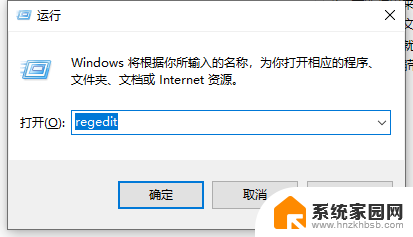
2、进入到新的窗口界面后,将“HKEY_CLASES_ROOT\Directory\Background\shellex\ContextMenundrs\New”复制粘贴到上方地址栏中。并回车定位到此。
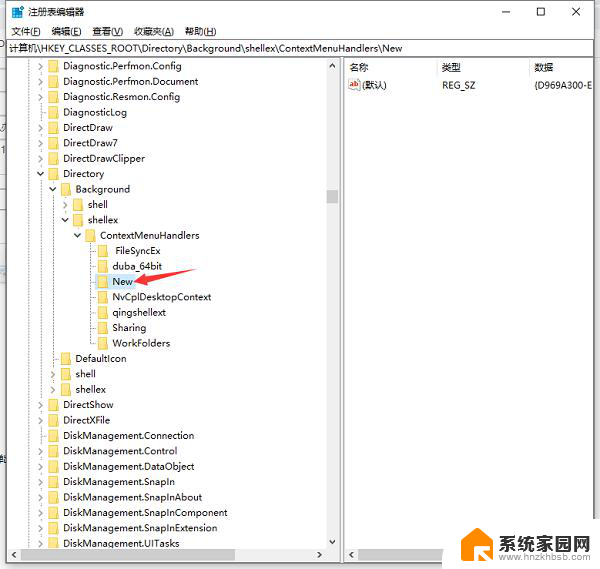
3、点击左侧栏中的“New”文件夹,然后右击右侧空白处。选择“新建”一个“字符串值”,并将其“数值数据”改为“D969A300-E7FF-11d0-A93B-00A0C90F2719”,随后点击确定保存即可。
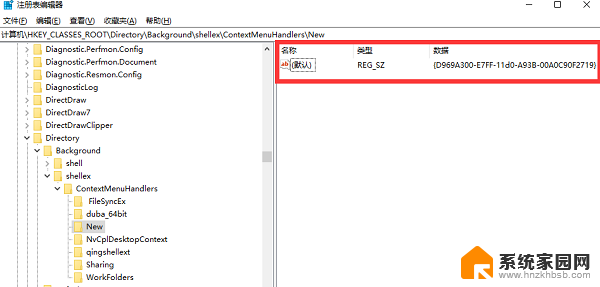
4、最后就可以在桌面右击新建文件夹了。
以上就是win十电脑为什么新建不了文件夹的全部内容,有需要的用户就可以根据小编的步骤进行操作了,希望能够对大家有所帮助。
win十电脑为什么新建不了文件夹 win10桌面右键无法新建文件夹解决方法相关教程
- win10桌面无法新建文本文档怎么解决 win10系统右键新建文本文档选项不见了怎么解决
- win10选中文件夹右键卡死 Win10右键新建文件夹卡死处理步骤
- win新建文件夹 Windows10如何快速新建文件夹
- win10为什么新建不了文本文档 win10右键新建没有txt文档
- win10右键无新建word只有rtf Win10鼠标右键没有新建excel文档解决方法
- win10删除文件后不自动刷新 win10文件夹不自动刷新解决方法
- win10为什么不能删除文件夹 Win10无法删除文件怎么解决
- win10文件夹总是卡死 win10打开文件夹无响应卡死解决方法
- win10电脑无法访问共享文件夹 win10系统局域网无法共享文件夹解决方法
- 右键新建菜单怎么删除 win10 Win10右键菜单删除多余选项方法
- 电脑网络连上但是不能上网 Win10连接网络显示无法连接但能上网的解决方法
- win10无线网密码怎么看 Win10系统如何查看已连接WiFi密码
- win10开始屏幕图标点击没反应 电脑桌面图标点击无反应
- 蓝牙耳机如何配对电脑 win10笔记本电脑蓝牙耳机配对方法
- win10如何打开windows update 怎样设置win10自动更新功能
- 需要系统管理员权限才能删除 Win10删除文件需要管理员权限怎么办
win10系统教程推荐
- 1 win10和win7怎样共享文件夹 Win10局域网共享问题彻底解决方法
- 2 win10设置桌面图标显示 win10桌面图标显示不全
- 3 电脑怎么看fps值 Win10怎么打开游戏fps显示
- 4 笔记本电脑声音驱动 Win10声卡驱动丢失怎么办
- 5 windows查看激活时间 win10系统激活时间怎么看
- 6 点键盘出现各种窗口 如何解决Win10按键盘弹出意外窗口问题
- 7 电脑屏保在哪里调整 Win10屏保设置教程
- 8 电脑连接外部显示器设置 win10笔记本连接外置显示器方法
- 9 win10右键开始菜单没反应 win10开始按钮右键点击没有反应怎么修复
- 10 win10添加中文简体美式键盘 Win10中文输入法添加美式键盘步骤